Hur förhindrar eller inaktiverar man redigeringsläge genom att dubbelklicka på cellen i Excel?
Normalt dubbelklickar på en cell för att aktivera dess redigeringsläge i Excel. Om du inte vill aktivera redigeringsläget genom att dubbelklicka visar den här artikeln metoder för att hantera det. Med metoderna i den här artikeln kan du inte bara inaktivera redigeringsläget genom att dubbelklicka i det aktiva kalkylbladet utan också inaktivera redigeringsläget genom att dubbelklicka i hela arbetsboken.
Förhindra att du redigerar cellen genom att dubbelklicka i ett visst område av det aktuella kalkylbladet
Förhindra att du redigerar cellen genom att dubbelklicka i hela arbetsboken
Förhindra att du redigerar cellen genom att dubbelklicka i ett visst område av det aktuella kalkylbladet
Om du bara vill inaktivera redigeringsläget genom att dubbelklicka i ett visst område av aktivt kalkylblad kan följande VBA-kod hjälpa dig.
1. I kalkylbladet som du behöver för att inaktivera redigeringsläge i ett visst intervall genom att dubbelklicka, högerklicka på arkfliken och klicka sedan på Visa kod från högerklickmenyn.
2. I pop-up Microsoft Visual Basic för applikationer kopiera och klistra in nedanstående VBA-skript i kodfönstret.
VBA-kod: Förhindra att du redigerar cellen genom att dubbelklicka i ett visst område av det aktuella kalkylbladet
Private Sub Worksheet_BeforeDoubleClick(ByVal Target As Range, Cancel As Boolean)
If Not Intersect(Target, Range("A1:B10")) Is Nothing Then Cancel = True
End SubAnmärkningar: I koden är A1: B10 det område där du kommer att inaktivera redigeringsläget genom att dubbelklicka. Ändra det efter behov.

3. tryck på andra + Q för att stänga Microsoft Visual Basic för applikationer fönster.
Från och med nu har dubbelklick för att redigera läge inaktiverats i intervallet A1: B10 i det aktuella kalkylbladet.
Förhindra att du redigerar cellen genom att dubbelklicka i hela arbetsboken
Detta avsnitt talar om att förhindra att redigera cellen genom att dubbelklicka i hela arbetsboken. Gör så här.
1. Tryck på andra + F11 nycklar för att öppna Microsoft Visual Basic för applikationer fönster.
2. I Microsoft Visual Basic för applikationer dubbelklicka Denna arbetsbok till vänster Projekt och sedan kopiera och klistra in nedanstående VBA-kod i Denna arbetsbok (kod) fönster. Se skärmdump:
VBA-kod: Förhindra redigering av cell genom att dubbelklicka i hela arbetsboken
Private Sub Workbook_SheetBeforeDoubleClick(ByVal Sh As Object, _
ByVal Target As Range, Cancel As Boolean)
Cancel = True
End Sub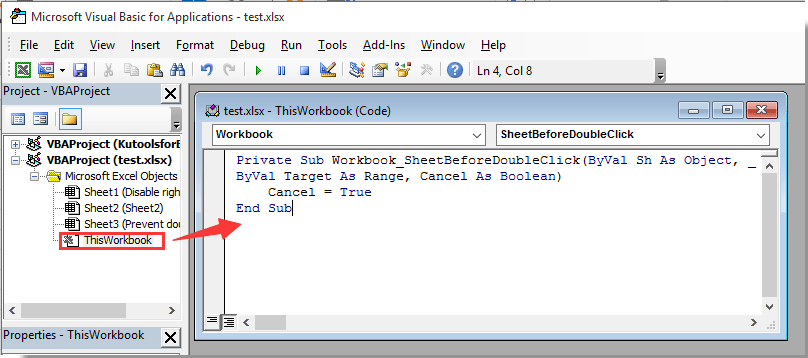
3. tryck på andra + Q för att avsluta Microsoft Visual Basic för applikationer fönster.
Från och med nu, för att dubbelklicka på någon cell i hela arbetsboken kommer inte redigeringsläget.
Relaterade artiklar:
- Hur inaktiverar du klipp, kopiera och klistra in funktioner i Excel?
- Hur inaktiverar du högerklick på arkfliken i Excel?
- Hur inaktiverar du högerklickmenyn i angivet kalkylblad eller hela arbetsboken i Excel?
- Hur lägger jag till bock i en cell med dubbelklicka i Excel?
- Hur lägger jag till / anger automatiskt aktuellt datum / tid i en cell genom att dubbelklicka i Excel?
- Hur dubbelklickar jag på en cell och lägger till 1 till det cellvärdet i Excel?
Bästa kontorsproduktivitetsverktyg
Uppgradera dina Excel-färdigheter med Kutools för Excel och upplev effektivitet som aldrig förr. Kutools för Excel erbjuder över 300 avancerade funktioner för att öka produktiviteten och spara tid. Klicka här för att få den funktion du behöver mest...

Fliken Office ger ett flikgränssnitt till Office och gör ditt arbete mycket enklare
- Aktivera flikredigering och läsning i Word, Excel, PowerPoint, Publisher, Access, Visio och Project.
- Öppna och skapa flera dokument i nya flikar i samma fönster, snarare än i nya fönster.
- Ökar din produktivitet med 50 % och minskar hundratals musklick för dig varje dag!

